Oprava - „Vaše zařízení bylo změněno. Aktualizace softwaru nejsou k dispozici “
Obsah:
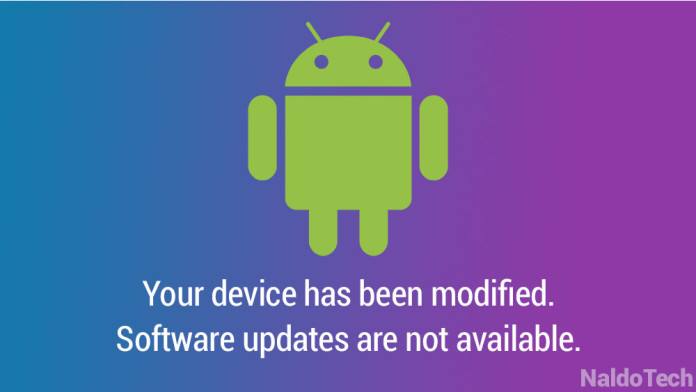
Objeví se při pokusu o aktualizaci softwaru pro Android zpráva? "Vaše zařízení bylo změněno." Aktualizace softwaru nejsou k dispozici “. K tomuto problému může dojít u rootovaná i nekorenovaná zařízení. K těmto úpravám mohlo dojít z důvodů, které zahrnují:
- Instalace neobchodních aplikací nebo aplikací z nespolehlivého zdroje.
- Kvůli nějaké aplikaci, jako je zabezpečení nebo antivirus.
- Mazání systémových souborů.
- Většinou kvůli rootování zařízení a blikající vlastní ROM.
Jakýkoli výše uvedený čin může odstranit nebo upravit základní systém soubor vedoucí k překážce při aktualizaci systému. Níže jsou uvedeny způsoby, jak dostat telefon zpět do stavu, kdy jsou aktualizace OTA opět funkční:

Software zařízení nelze aktualizovat z důvodu modifikace softwaru
↑ Nezakořeněná zařízení
↑ Řešení 1:
- Pokud máte nainstalovanou kartu SD, nejprve ji odpojte.
- Vypněte zařízení Android.
- Přejděte do režimu obnovení systému Android stisknutím tlačítka Napájení + snížení hlasitosti.
- Navigujte pomocí „tlačítek hlasitosti“ a vyberte ikonu „Vymazat oddíl mezipaměti“ provedete stisknutím tlačítka „Napájení“. Počkejte, až se proces dokončí.
- Pomocí tlačítka pro snížení hlasitosti vyberte „restartovat systém“ a poté restartujte telefon stisknutím tlačítka „Napájení“.
- Pokračujte v běžných krocích pro aktualizaci OTA pro Android.
↑ Řešení 2:
Pokud nainstalované aplikace způsobí změnu softwaru, můžeme pouze deaktivovat nainstalované aplikace (bezpečný režim) a hledat aktualizaci softwaru. Nouzový režim implikuje dočasné zakázání aplikací třetích stran, které nezpůsobí žádné vyrušování při aktualizaci softwaru Android. Na přepnout do bezpečného režimu:
- Dlouze stiskněte tlačítko napájení.
- Najdete možnost vypnutí, klepněte na ni a podržte ji. (Pro uživatele, kteří nepoužívají lízátka, stiskněte a podržte tlačítko snížení hlasitosti, když se logo společnosti připojí.)
- Najdete možnost bezpečného režimu, OK.
- Zobrazí se vaše zařízení Nouzový režim ve spodní části obrazovky.
- Nyní jste v nouzovém režimu.
Nyní zkontrolujte aktualizaci softwaru, přejděte do centra aktualizací zařízení Android. Nastavení> O aplikaci> Aktualizace softwaru> kliknutím spustíte Aktualizace. Nenajdete problém „Vaše zařízení bylo změněno. Aktualizace softwaru nejsou k dispozici “.
↑ Řešení 3:
Jednoduše odpojte kartu SD ze zařízení, restartujte telefon a zkontrolujte aktualizaci.
↑ Rootovaná zařízení
↑ Řešení 1:
jestli ty právě rootoval vaše zařízení bez blikání jakéhokoli vlastního obnovení můžete jej vykořenit a aktualizovat software.Můžete najít některé aplikace, které tvrdí, že zařízení odemkly, a můžete je vyzkoušet. Nejlépe můžete použít flash nástroj k vykořenění zařízení a pokračovat v aktualizaci OTA.
↑ Řešení 2:
Zařízení, která jsou rootované a mají vlastní obnovení nebo ROM nainstalovaný nelze stáhnout a nainstalovataktualizace softwaru, i když je telefon způsobilý. Jediným řešením, které aktualizaci obdrží, je odeslat telefon zpět na standardní firmware. Jediné, co musíte udělat, je provést obnovení továrního nastavení a blikat firmware ve vašem telefonu. Nejprve si stáhněte soubor ZIP firmwaru na skladě ROM (Google jej najde).
- Vypněte telefon.
- Přejděte do režimu obnovení systému Android stisknutím tlačítka Napájení + snížení hlasitosti.
- K navigaci použijte tlačítka hlasitosti a k provedení operace tlačítko napájení.
- Průhledná Dalvik cache, Cache partition a vymazání dat.
- Vyhledejte soubor ROM, který je skladem, a nainstalujte jej.
- Restartujte zařízení.
Jakmile flashujete základní firmware, „Vaše zařízení bylo upraveno. Aktualizace softwaru nejsou k dispozici “se již nebudou zobrazovat a budete moci instalovat aktualizace OTA.
Poznámka a závěr: xGadgetplus neodpovídá za žádné škody způsobené na vašem telefonu. Pro další komentáře k podpoře níže.
↑
Triky


















